Colonnes de la boîte de dialogue d'enregistrement PDM... Que signifient-elles ?
Lors de l'archivage d'un fichier dans unSOLIDWORKS PDMDans Vault, une boîte de dialogue d'archivage apparaît. Vous êtes-vous déjà demandé à quoi servait chaque colonne de cette boîte et pourquoi vous ne vouliez pas simplement archiver des fichiers ? Nous allons aborder ici chaque colonne et son objectif.
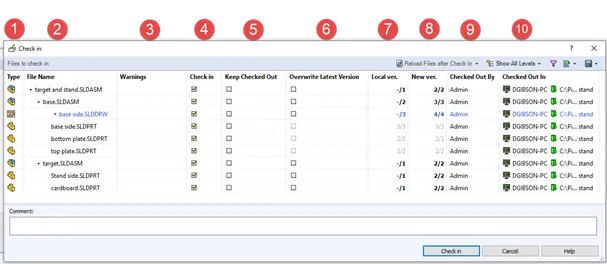
Les trois premières colonnes sontType, nom de fichier,et Avertissements.Ces colonnes sont remplies par les propriétés du fichier et sont remplies automatiquement.
- Le Type La colonne affiche l'icône du type de fichier, comme un fichier de pièce ou d'assemblage SOLIDWORKS. Il s'agit d'une vérification visuelle rapide des types de fichiers en cours d'archivage.
- Le Nom du fichier La colonne est renseignée par les propriétés du fichier et vous permettra de connaître le nom des fichiers qui seront archivés.
- Le Avertissement La colonne vous avertira qu'avant d'archiver le fichier, quelque chose doit être traité. Remarque : les avertissements tels qu'un avertissement de reconstructionpas Arrêter l'enregistrement. Erreurs telles qu'une ouverture dans une autre applicationvolonté vous empêche d'archiver le fichier et vous oblige à résoudre l'erreur avant de continuer.
Les trois colonnes suivantes nécessitent une action de votre part et constituent l'objet de cette boîte de dialogue : Enregistrer, Conserver l'extrait et Écraser la dernière version.
- Le EnregistrementLa colonne archive le fichier dans le coffre-fort. Lorsque cette option est sélectionnée, PDM archive le fichier dans le coffre-fort et crée une nouvelle version. Les versions sont utilisées pour revenir sur le processus de conception d'une pièce et, dans certains cas, pour éliminer les modifications. Vous pouvez choisir le fichier à archiver. Seuls les fichiers dont la case est cochée seront archivés dans le coffre-fort.
- Le Gardez vérifiéLa colonne archive le fichier et crée une nouvelle version, mais conserve le fichier extrait. C'est un bon moyen de sauvegarder votre progression tout en empêchant les autres utilisateurs d'effectuer des modifications avant la fin de l'opération. Les autres utilisateurs pourraient consulter le fichier et les dernières versions, mais ne pourraient pas extraire le fichier ni y apporter de modifications.
- Le Écraser la dernière versionLa colonne vous permet d'archiver le fichier, mais pas d'en créer une nouvelle version. Ceci est utile lorsque vous devez apporter des corrections au fichier sans le modifier, comme corriger l'orthographe d'une note. Cela facilite les corrections sans créer une nouvelle version.
Les trois dernières colonnes, Versions locales, Nouvelles versions, Extrait et Extrait dans donnent plus d'informations sur les fichiers.
- Version locale affiche la version mise en cache sur la machine locale. 2/2 indique que la deuxième version est mise en cache sur la machine et qu'il existe deux versions du fichier. Ça vous aidera à savoir avec quelle version vous travaillez.
- Nouvelle version indique quelle version sera créée lorsque le fichier sera archivé.
- Vérifié par liste les utilisateurs dont les fichiers sont extraits. Il se peut que des pièces d'un assemblage aient été extraites par un autre utilisateur et que vous ne les ayez pas extraites. Il est important d'en tenir compte, car toute modification apportée à ces pièces ne serait pas enregistrée.
- Le départ dansLa colonne vous montrera sur quel système le fichier est extrait et où la version locale est mise en cache.
Le dernier élément de la boîte de dialogue est la boîte de commentaires. Tous les commentaires sur les modifications apportées au fichier peuvent y être résumés et conservés dans la nouvelle version. C'est un excellent moyen de suivre l'avancement de la conception.
J'espère que cet article vous a été utile. Pour plus de tutoriels SOLIDWORKS PDM, consultez les liens ci-dessous !
Plus de tutoriels PDM
Trucs et astuces pour travailler hors ligne avec SOLIDWORKS PDM
Dépannage des problèmes de connexion au coffre-fort SOLIDWORKS PDM
Déplacer la base de données SOLIDWORKS PDM Vault vous-même ? Commencez ici.
Où sont mes coffres-forts SOLIDWORKS PDM ?

À propos de GoEngineer
GoEngineer offre des logiciels, des technologies et une expertise qui permettent aux entreprises de libérer l'innovation en matière de conception et de livrer de meilleurs produits plus rapidement. Avec plus de 40 ans d'expérience et des dizaines de milliers de clients dans les secteurs de la haute technologie, des dispositifs médicaux, de la conception de machines, de l'énergie et d'autres industries, GoEngineer fournit des solutions de conception de premier plan avec SOLIDWORKS CAD, l'impression 3D Stratasys, la numérisation 3D Creaform et Artec, CAMWorks, PLM, et plus.
Recevez notre vaste gamme de ressources techniques directement dans votre boîte de réception.
Désabonnez-vous à tout moment.